配置个人文件夹
个人文件夹功能允许每个登录用户使用共享文件夹或文件服务器上的文件夹作为自己的专用文件夹。
设置个人文件夹后,您可以从扫描屏幕或其他屏幕上显示的 [个人文件夹] 轻松进行访问。
设置个人文件夹后,您可以从扫描屏幕或其他屏幕上显示的 [个人文件夹] 轻松进行访问。
指定个人文件夹
要指定个人文件夹,管理员需要提前从以下三种方法中选择一种方法。每个用户都根据此指定方法使用其个人文件夹。
指定个人文件夹(用户)
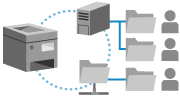
用户可将喜欢的位置指定为个人文件夹。用户可以将文件发送到首选文件夹。
指定主文件夹(管理员)
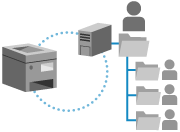
管理员指定父文件夹(主文件夹)。可以在主文件夹中创建单独的用户文件夹,以便将所有个人文件夹集中在一个位置。
您可以指定 Windows (SMB) 共享文件夹或 WebDAV 服务器文件夹作为主文件夹。
指定 WebDAV 服务器时,请确保事先创建所有用户文件夹。
您可以指定 Windows (SMB) 共享文件夹或 WebDAV 服务器文件夹作为主文件夹。
指定 WebDAV 服务器时,请确保事先创建所有用户文件夹。
用于访问文件夹的用户名和密码可以配置为与用于登录机器的用户名和密码相同,或者可以为个人文件夹使用专用的用户名和密码。
使用服务器指定文件夹
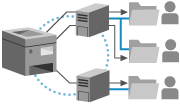
可以使用注册到 Active Directory 等认证服务器的文件夹信息将 Windows (SMB) 共享文件夹指定为个人文件夹。
* 所使用的登录服务必须支持此功能。有关详细说明,请与经销商或客户支持中心联系。
* 当登录服务设置为用户认证时,将使用 Active Directory 中"homeDirectory"用户属性的“\\主机名\文件夹路径”格式中指定的文件夹。
* 当登录服务设置为用户认证时,将使用 Active Directory 中"homeDirectory"用户属性的“\\主机名\文件夹路径”格式中指定的文件夹。
可以将用于访问文件夹的用户名和密码配置为与用于登录机器的用户名和密码相同(使用键盘认证),或者可以为个人文件夹使用专用的用户名和密码。
* 无法从 Active Directory 获取用于访问文件夹的认证信息。
须知
如果管理员指定了主文件夹,并且路径层次结构过深,则可能无法将该位置指定为主文件夹。
注释
当用户要为个人文件夹指定文件夹或设置用户名和密码时,可在以下屏幕中选择 [ 菜单]
菜单]  [为每个用户注册/编辑信息]
[为每个用户注册/编辑信息]  [个人文件夹] 进行操作:
[个人文件夹] 进行操作:
 菜单]
菜单]  [为每个用户注册/编辑信息]
[为每个用户注册/编辑信息]  [个人文件夹] 进行操作:
[个人文件夹] 进行操作:[扫描后发送]
[扫描后存储]中的[网络]
[存取已存储文件]中的[网络]
* 无论使用哪个屏幕进行操作,设置都是相同的。
设置个人文件夹指定方法
本节介绍如何在计算机中使用远程用户界面配置设置。
在控制面板上,选择 [主页] 屏幕或其他屏幕中的 [ 设置/注册],然后选择 [功能设置] 以配置设置。[个人文件夹指定方法]
设置/注册],然后选择 [功能设置] 以配置设置。[个人文件夹指定方法]
需要管理员或设备管理员权限。
在控制面板上,选择 [主页] 屏幕或其他屏幕中的 [
 设置/注册],然后选择 [功能设置] 以配置设置。[个人文件夹指定方法]
设置/注册],然后选择 [功能设置] 以配置设置。[个人文件夹指定方法]需要管理员或设备管理员权限。
1
以管理员身份登录远程用户界面。启动远程用户界面
2
在远程用户界面的门户页面上,单击 [设置/注册]。远程用户界面门户页面
3
单击 [发送]  [限制发送接收方]。
[限制发送接收方]。
 [限制发送接收方]。
[限制发送接收方]。随即显示 [限制发送接收方] 屏幕。
4
设置个人文件夹指定方法。
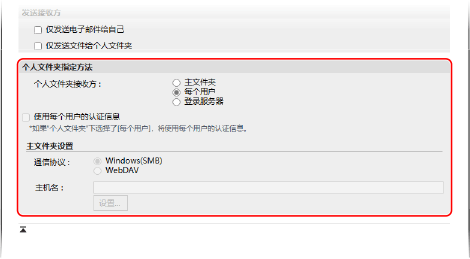
当用户指定个人文件夹时
在 [个人文件夹接收方] 中选择[每个用户]。
当管理员指定主文件夹时

指定您要使用的主文件夹和认证信息。
1
在 [个人文件夹接收方] 中选择[主文件夹]。
2
在 [主文件夹设置] 中,指定主文件夹。
在 [通信协议] 中,选择向个人文件夹发送数据时要使用的协议。
在 [主机名] 中,输入带有主文件夹的计算机或服务器的主机名或 IP 地址。
单击 [设置],在 [文件夹路径] 中输入主文件夹的路径,然后单击 [确定]。
输入示例:当路径为 "C:\users\public\share "
users\public\share 时
输入示例:当路径为 "C:\users\public\share "
users\public\share 时
3
在 [使用每个用户的认证信息] 中,配置要使用的认证信息。
要使用登录时使用的用户名和密码,请不要勾选复选框。
要使用个人文件夹的用户名和密码,请选择复选框。在这种情况下,每个用户都必须注册自己的用户名和密码。
* 用于认证的用户名是文件夹名称。
使用服务器指定文件夹时

指定您要使用的认证信息。
1
在 [个人文件夹接收方] 中选择[登录服务器]。
2
在 [使用每个用户的认证信息] 中,配置要使用的认证信息。
要使用登录时使用的用户名和密码,请不要勾选复选框。
要使用个人文件夹的用户名和密码,请选择复选框。在这种情况下,每个用户在使用键盘认证登录时都必须注册自己的用户名和密码。
* 访问个人文件夹时所需的认证信息(用户名和密码)无法从激活目录中获取。
* 用于认证的用户名是文件夹名称。
5
单击 [确定]。
将应用设置。
6
从远程用户界面注销。